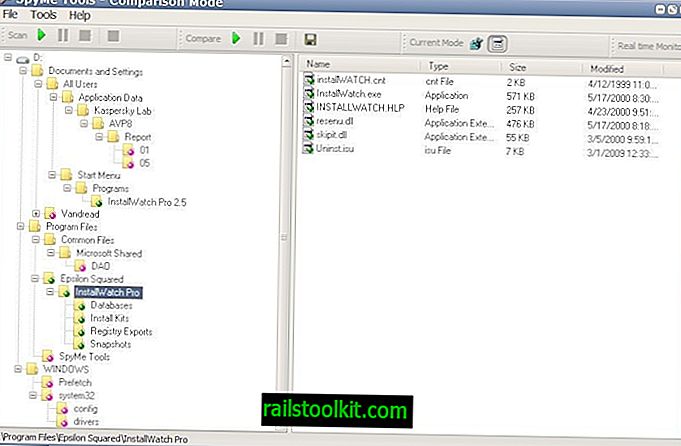AIMP3 to odtwarzacz audio dla systemu Windows, który obsługuje między innymi konwersję plików wideo i audio do formatów audio.
Konwerter audio programu jest dość potężny, ponieważ obsługuje wiele różnych formatów wejściowych i wyjściowych.
Niektóre, takie jak mp3, można dodać do odtwarzacza, ponieważ nie są one domyślnie obsługiwane, podczas gdy inne, w tym aac, flac, ogg lub wma są domyślnie obsługiwane.
Aby dodać obsługę formatu MP3 do AIMP3, wykonaj następujące czynności:
- Pobierz najnowszą wersję Lame do swojego systemu, a następnie wypakuj zawartość archiwum.
- Znajdź pliki lame.exe i lame_enc.dll w folderze głównym archiwum i skopiuj je do katalogu AIMP3 \ System \ Encoders folderu AIMP3.
Masz dwie opcje korzystania z konwertera audio AIMP3. Jeśli masz zainstalowany odtwarzacz audio w swoim systemie, możesz kliknąć obsługiwane formaty wideo i audio prawym przyciskiem myszy, aby przekonwertować je bezpośrednio z Eksploratora Windows.

Po prostu wybierz jeden lub wiele obsługiwanych plików, kliknij prawym przyciskiem myszy zaznaczenie i wybierz AIMP3> Konwertuj na inny format.
Spowoduje to natychmiastowe otwarcie konwertera audio programu. Drugą dostępną opcją jest otwarcie AIMP3, kliknięcie prawym przyciskiem myszy interfejsu i wybranie Narzędzia> Konwerter audio z menu kontekstowego, aby uruchomić program w ten sposób.

Możesz dodać obsługiwane pliki multimedialne za pomocą ikony plus u góry interfejsu lub zamiast tego użyj metody przeciągnij i upuść.
Wszystkie pliki są wyświetlane z nazwą, rozszerzeniem i formatem audio. Konfigurujesz opcje konwersji u dołu interfejsu.
Tam wybierasz żądany format wyjściowy i jakość oraz możesz dodać opcje przetwarzania końcowego, takie jak zmiana nazwy lub przenoszenie plików do zadania. Pliki są domyślnie konwertowane na pojedyncze pliki wyjściowe, co można również zmienić w interfejsie. Jeśli chcesz, możesz przekonwertować wszystkie pliki wejściowe na pojedynczy plik wyjściowy.
Kliknięcie opcji wyświetla dodatkowe preferencje konwersji audio. Możesz ich użyć do zmiany liczby wątków i priorytetu procesu lub do włączenia opcji rampowania lub dźwięku przestrzennego w opcjach transformacji.
Sama konwersja jest szybka i cicho przetwarzana w tle. Konwertowane pliki audio są zapisywane w tym samym katalogu co pliki źródłowe, chyba że podczas konfiguracji zadania wybrano opcjonalne preferencje przenoszenia.
Końcowe słowa
Podczas gdy użytkownicy Windows mają wiele opcji, jeśli chodzi o konwersję plików multimedialnych na audio, Helium Audio Converter, FlicFlac lub Hamster Audio Converter, aby wspomnieć o kilku, nie ma potrzeby korzystania z tych narzędzi, jeśli już używasz AIMP3.